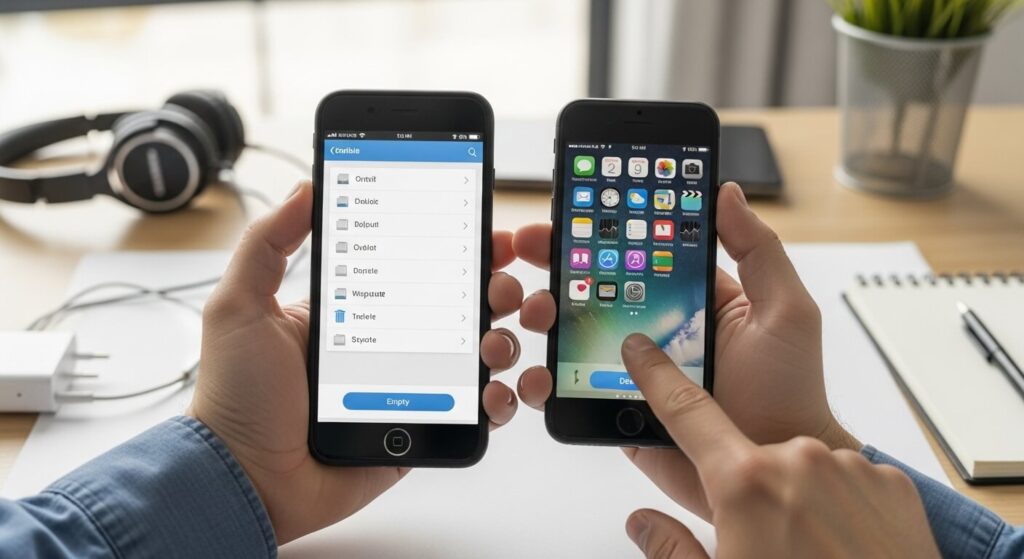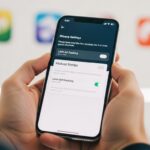O seu celular está exibindo aquela temida mensagem de “Armazenamento Cheio”? Nós sabemos como isso é frustrante. Você tenta tirar uma foto nova, baixar um aplicativo importante ou até mesmo atualizar o sistema, e simplesmente não consegue. Muitos leitores nos enviam mensagens sobre essa dificuldade, e na maioria das vezes, o culpado é um acúmulo de arquivos que nem sabíamos que ainda existiam.
Para esvaziar a lixeira do celular, o método mais direto é acessar os aplicativos que gerenciam arquivos, como o Google Fotos ou a Galeria (no Android) e o app Fotos (no iPhone). Dentro deles, localize a pasta “Lixeira” ou “Apagados” e selecione a opção para “Esvaziar” ou “Apagar Tudo”. Isso remove permanentemente os arquivos e libera espaço.
Neste post completo, nós vamos detalhar o passo a passo não apenas para encontrar e limpar essas lixeiras, mas também para ir além. Vamos compartilhar dicas práticas que usamos em nossos testes para otimizar de verdade o espaço no seu dispositivo, seja ele Android ou iPhone.
O Que é a Lixeira no Celular?
Antes de sairmos apagando tudo, precisamos entender o que é essa “lixeira”. Quando você apaga uma foto, um vídeo ou um documento, o sistema operacional (Android ou iOS) geralmente não o exclui imediatamente.
Em vez disso, ele move esse arquivo para uma área de “quarentena”. Essa é a lixeira.
Essa função é, na verdade, uma rede de segurança. Nós já passamos por situações em que apagamos uma foto sem querer e ficamos aliviados ao encontrá-la na lixeira dias depois. A maioria dos aplicativos, como o Google Fotos ou a Galeria da Samsung, mantém esses arquivos “apagados” por um período, geralmente 30 ou 60 dias, antes de excluí-los permanentemente.
O problema é que, enquanto estão nessa quarentena, os arquivos continuam ocupando um espaço precioso no seu armazenamento interno. Se você tem muitos vídeos em 4K ou fotos em alta resolução, essa lixeira pode ficar lotada rapidamente, consumindo gigabytes de memória sem que você perceba.
Portanto, esvaziar a lixeira é o ato de confirmar para o celular: “Sim, eu tenho certeza de que quero apagar isso permanentemente”.
Onde Encontrar a Lixeira no Android
Aqui é onde as coisas começam a ficar um pouco mais complexas, e é uma das principais dúvidas que recebemos. O Android, por ser um sistema aberto e modificado por várias fabricantes (como Samsung, Xiaomi, Motorola), não possui uma lixeira centralizada.
Cada aplicativo principal de gerenciamento de arquivos costuma ter a sua própria lixeira. Em nossos testes, percebemos que as mais importantes são quase sempre as de fotos e as de arquivos gerais.
A Lixeira do Google Fotos
O Google Fotos é o aplicativo de galeria padrão na maioria dos celulares Android “puros” (como os da Motorola ou o Google Pixel) e é muito usado por quem tem Samsung ou Xiaomi também.
- Abra o aplicativo Google Fotos.
- Na parte inferior da tela, toque na aba “Biblioteca”.
- No topo, você verá um botão chamado “Lixeira” (com um ícone de lixo).
- Ao tocar ali, você verá todos os itens que apagou nos últimos 60 dias (se o backup estava ativo) ou 30 dias (se não estava).
A Lixeira do Google Files (ou “Arquivos”)
Muitos aparelhos usam o aplicativo “Files do Google” ou um app nativo de “Arquivos” para gerenciar documentos, downloads e outros itens.
- Abra o aplicativo “Files do Google” (ou “Gerenciador de Arquivos”).
- Toque no menu (geralmente três linhas no canto superior esquerdo).
- Procure pela opção “Lixeira” ou “Trash”.
- Ali estarão os arquivos (documentos, PDFs, áudios) que você deletou.
Lixeiras Específicas de Fabricantes (Samsung, Xiaomi)
Se você tem um celular de uma marca específica, é provável que ela tenha seu próprio sistema de lixeira.
- Em celulares Samsung: A Samsung tem lixeiras duplicadas, o que pode confundir.
- Na “Galeria”: Abra a Galeria, toque no menu de três pontos (ou três linhas) e procure por “Lixeira”. Os itens ficam lá por 30 dias.
- Em “Meus Arquivos”: Abra o app “Meus Arquivos”, toque nos três pontos no canto superior e procure por “Lixeira”.
- Em celulares Xiaomi (MIUI): O processo é muito similar.
- Abra o app “Galeria”.
- Vá para a aba “Álbuns”.
- Role a tela até o final, onde você encontrará a pasta “Lixeira” ou “Itens excluídos”.
Onde Encontrar a Lixeira no iPhone
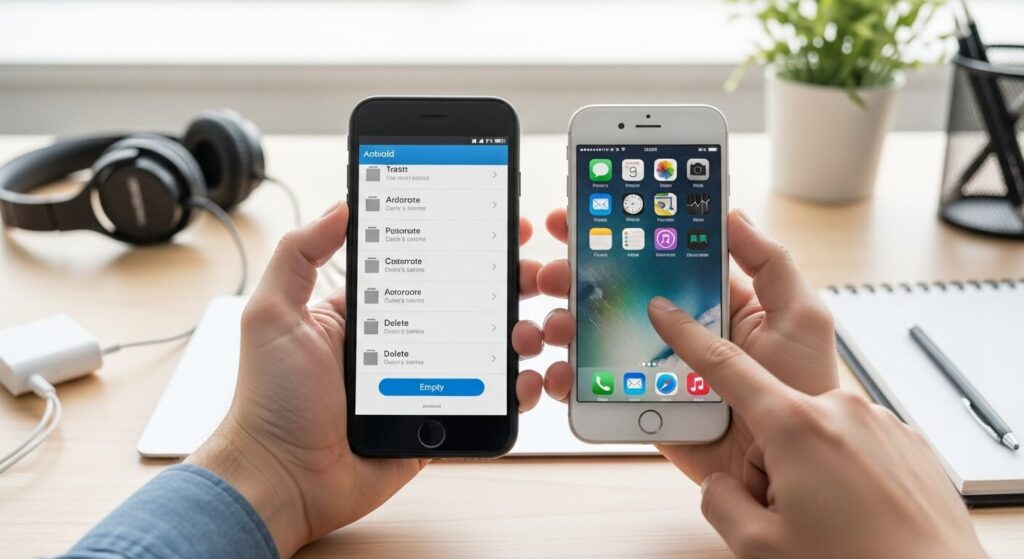
Felizmente, no ecossistema da Apple (iOS), o processo é mais padronizado. Assim como no Android, as lixeiras principais estão nos aplicativos de Fotos e Arquivos.
A Lixeira no App “Fotos”
Esta é, de longe, a lixeira que mais acumula espaço no iPhone. Quando você apaga uma foto ou vídeo, ele não desaparece na hora.
- Abra o aplicativo “Fotos” no seu iPhone.
- Toque na aba “Álbuns” na parte inferior.
- Role a tela até o final. Na seção “Mais Itens”, você encontrará a pasta “Apagados”.
- Ao entrar, você verá todos os itens deletados e uma contagem de quantos dias faltam para a exclusão automática (geralmente 30 dias).
A Lixeira no App “Arquivos” (Files)
Se você gerencia documentos, PDFs ou arquivos baixados da internet, eles também têm uma lixeira própria.
- Abra o aplicativo “Arquivos”.
- Na aba principal “Explorar”, olhe na seção “Locais”.
- Você verá uma opção chamada “Apagados” (ou “Recently Deleted”).
- Toque nela para ver os arquivos que foram removidos de seu iCloud Drive ou da memória “No Meu iPhone”.
Lixeiras de Outros Apps (Mail, Notas)
Vale lembrar que outros aplicativos da Apple também têm suas próprias lixeiras. O app Mail tem uma pasta “Lixo”, e o Notas também tem uma pasta “Apagados”. Embora elas geralmente não ocupem tanto espaço quanto as fotos, é bom verificar.
Métodos Para Esvaziar a Lixeira do Celular
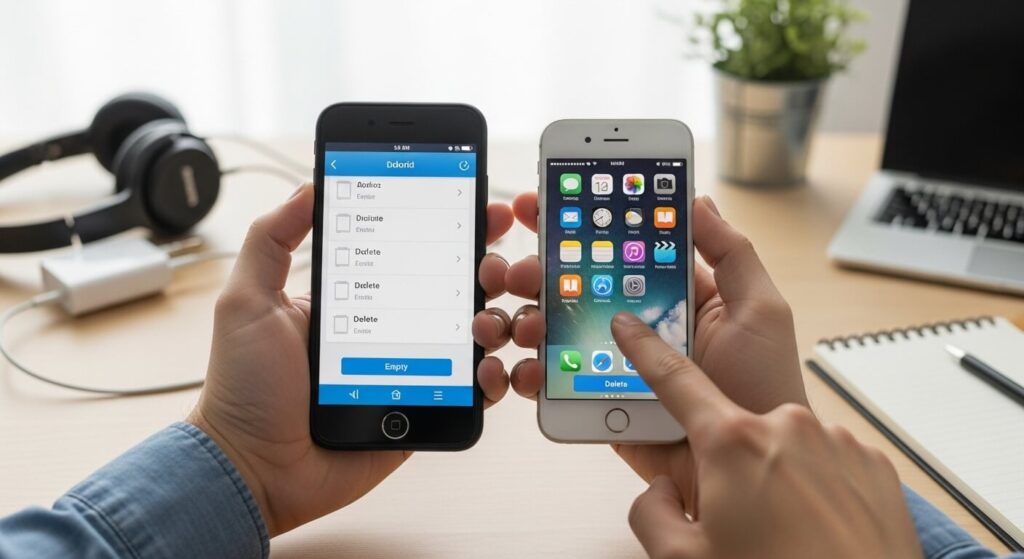
Agora que já sabemos onde encontrar as lixeiras, vamos ao ponto principal: como esvaziar a lixeira do celular de forma eficiente. O processo é simples, mas requer atenção, pois, uma vez esvaziada, os arquivos se vão para sempre.
Esvaziando a Lixeira no Android (Passo a Passo)
Como vimos, são várias lixeiras. Você precisará checar as principais.
No Google Fotos:
- Siga os passos anteriores e entre na “Lixeira” (em Biblioteca > Lixeira).
- Para apagar tudo de uma vez, toque nos três pontos no canto superior direito e selecione “Esvaziar lixeira”.
- Se quiser apagar apenas alguns itens para liberar espaço, pressione e segure um item para iniciar a seleção, marque os demais e toque em “Excluir permanentemente”.
Na Galeria da Samsung:
- Entre na “Lixeira” da Galeria.
- No topo, você verá um botão “Esvaziar”.
- Toque nele e confirme. Em nossos testes, isso costuma liberar muito espaço.
No Google Files / Meus Arquivos:
- Acesse a “Lixeira” do aplicativo.
- Geralmente, há uma opção para “Selecionar todos os itens” e, em seguida, “Excluir permanentemente” ou “Esvaziar”.
Esvaziando a Lixeira no iPhone (Passo a Passo)
No iOS, o processo é igualmente direto.
No App Fotos (Álbum “Apagados”):
- Acesse o álbum “Apagados”.
- No canto superior direito, toque em “Selecionar”.
- No canto inferior esquerdo, uma nova opção aparecerá: “Apagar Tudo”.
- Toque nela e confirme a exclusão. O iPhone avisará que essa ação não pode ser desfeita.
No App Arquivos (Pasta “Apagados”):
- Acesse a pasta “Apagados”.
- Toque em “Selecionar” no canto superior.
- Escolha “Apagar Tudo” na parte inferior da tela.
O Perigo dos Aplicativos “Limpadores de Lixo”
Recebemos muitas perguntas sobre aqueles aplicativos que prometem “limpar o lixo” e “otimizar o celular” com um único toque.
Aqui vai um conselho baseado em nossa experiência: tenha muito cuidado com eles.
Embora alguns aplicativos legítimos (como o próprio Files do Google) ajudem a identificar arquivos desnecessários, muitos apps de terceiros são, na melhor das hipóteses, ineficazes. Na pior, eles podem estar repletos de anúncios (adware) ou até mesmo coletando seus dados (malware).
Os sistemas operacionais modernos, tanto Android quanto iOS, já fazem um trabalho muito bom de gerenciamento de memória (cache). Quase nunca é necessário um aplicativo externo para “limpar a RAM” ou “limpar o lixo”. Focar nas lixeiras manuais e nas dicas que daremos a seguir é quase sempre mais seguro e eficaz.
Dicas Para Liberar Espaço no Celular Além da Lixeira
Esvaziar a lixeira é ótimo, mas e se você fez tudo isso e o celular continua cheio? Nós percebemos que, muitas vezes, as lixeiras são apenas a ponta do iceberg. O verdadeiro espaço está sendo consumido por outros arquivos ocultos.
O Verdadeiro Vilão: O Cache dos Aplicativos
O cache é uma memória temporária. Quando você usa o Instagram, o navegador ou o TikTok, eles baixam imagens e dados para que, da próxima vez que você abrir o app, tudo carregue mais rápido.
Isso é bom para a velocidade, mas péssimo para o armazenamento. Aplicativos mal otimizados podem acumular gigabytes de cache.
No Android:
- Vá em Configurações > Aplicativos > Ver todos os apps.
- Toque em um app que você usa muito (ex: Instagram, Facebook, Spotify).
- Toque em “Armazenamento e cache”.
- Você verá uma opção clara: “Limpar cache”. (Atenção: não clique em “Limpar armazenamento”, pois isso apaga seus logins e dados).
No iPhone:
O iOS não permite limpar o cache de apps individuais da mesma forma. A melhor maneira de limpar um cache “inchado” no iPhone é desinstalar o aplicativo e instalá-lo novamente. É drástico, mas em nossos testes com apps como o Twitter (X), o tamanho do app caiu de 2GB para 300MB após esse processo.
Cuidado com o WhatsApp!
O WhatsApp é, sem dúvida, o maior consumidor de espaço na maioria dos celulares. Todas as fotos, vídeos, áudios e GIFs que você recebe em grupos ficam salvos no seu aparelho.
- Abra o WhatsApp.
- Vá em Configurações > Armazenamento e dados > Gerenciar armazenamento.
- O WhatsApp mostrará exatamente quanto espaço está usando e listará as conversas (individuais e grupos) que mais ocupam memória.
- Você pode entrar em cada conversa e apagar os arquivos pesados (especialmente os “Encaminhados muitas vezes”).
Uma dica de ouro que sempre damos: em Configurações > Conversas, desative a opção “Visibilidade de mídia” (Android) ou “Salvar em Fotos” (iPhone). Isso impede que toda foto de “bom dia” vá parar na sua galeria principal.
Desinstale Aplicativos que Você Não Usa
Parece óbvio, mas é impressionante o que encontramos. Faça uma varredura em seus aplicativos. Aquele jogo que você baixou há seis meses e nunca mais abriu? O app daquela rede social que você não usa mais?
Desinstale. Além de liberar espaço, isso melhora a segurança e, às vezes, até a bateria.
Use o Armazenamento na Nuvem (Cloud)
Não faz sentido guardar 10 anos de fotos fisicamente no seu celular.
- Google Fotos: Use a função “Liberar espaço”. Depois que o Google faz o backup das suas fotos na nuvem, essa opção apaga a cópia local do seu dispositivo, liberando gigabytes instantaneamente.
- iCloud (iPhone): Ative a opção “Otimizar armazenamento” nas configurações de Fotos do iCloud. O iPhone manterá as fotos originais na nuvem e deixará apenas versões leves no aparelho, baixando a original só quando você a abre.
Verifique a Pasta de Downloads
Essa é outra pasta que acumulamos e esquecemos. Extratos bancários em PDF, aquele APK que você baixou (no Android), ingressos de shows que já passaram. Dê uma olhada na sua pasta “Downloads” (no app Arquivos) e apague tudo o que não for mais necessário.
A Importância de Manter o Celular Atualizado

Muitos leitores nos perguntam se atualizar o sistema operacional “pesa” o celular. Em nossa experiência, o oposto é que é verdadeiro: manter o celular desatualizado pode ser péssimo para o armazenamento.
Otimização de Armazenamento
As fabricantes estão cientes do problema de espaço. Novas versões do Android e do iOS frequentemente trazem ferramentas melhores de gerenciamento de armazenamento.
Eles aprimoram a forma como o sistema lida com o cache, como os aplicativos são armazenados e, às vezes, até “comprimem” o próprio sistema operacional para ocupar menos espaço.
Melhor Gerenciamento de Cache
Atualizações de sistema e de aplicativos corrigem bugs. Muitas vezes, um aplicativo que está consumindo gigabytes de cache está simplesmente com um bug (um “memory leak”) que foi corrigido em uma versão mais nova. Ao não atualizar, você mantém o bug e o problema de espaço.
Correções de Segurança
Manter o sistema atualizado é a principal barreira contra malwares e adwares. Alguns tipos de softwares maliciosos podem, intencionalmente, encher seu dispositivo de arquivos inúteis ou roubar seus dados em segundo plano, consumindo recursos e espaço.
Portanto, quando vir uma notificação de atualização de sistema, não a ignore. Faça um backup (na nuvem, de preferência) e execute a atualização.
Conclusão
Vimos neste post que não existe uma “lixeira” única, mas sim várias, escondidas em aplicativos como Google Fotos, Galerias e Arquivos. Aprender como esvaziar a lixeira do celular é o primeiro passo crucial para recuperar espaço.
No entanto, em nossa experiência, a verdadeira otimização vem de olhar além: gerenciar o cache (especialmente do WhatsApp), desinstalar apps inúteis e, o mais importante, usar os serviços de nuvem para guardar nossas memórias com segurança, sem sobrecarregar o dispositivo que levamos no bolso.
Esperamos que essas dicas práticas, baseadas em nossos testes, ajudem você a dar um respiro para o seu celular.
Perguntas Frequentes
Se eu esvaziar a lixeira, posso recuperar os arquivos?
Não. Essa é a informação mais importante. A lixeira é a última etapa antes da exclusão permanente. Uma vez que você clica em “Esvaziar lixeira” ou “Apagar Tudo”, os arquivos são removidos definitivamente e não podem ser recuperados por meios normais. Tenha certeza absoluta antes de confirmar.
Esvaziar a lixeira deixa o celular mais rápido?
Indiretamente, sim. O celular não fica mais rápido apenas por ter a lixeira vazia. No entanto, os sistemas operacionais (Android e iOS) precisam de uma “folga” de espaço livre (geralmente 10-15% do total) para funcionar bem. Se o seu celular estava com o armazenamento totalmente cheio, esvaziar a lixeira e liberar esse espaço fará com que o sistema opere com mais eficiência, o que você perceberá como uma melhora na velocidade.
De quanto em quanto tempo devo esvaziar a lixeira?
Não há uma regra fixa. A maioria das lixeiras (como do Google Fotos e do iPhone) se esvazia automaticamente após 30 ou 60 dias. Nós recomendamos que você faça a verificação manual apenas quando receber o aviso de “Armazenamento Cheio” ou se perceber que o celular está ficando sem espaço. Não é necessário fazer isso toda semana, por exemplo.